笔记本电脑全屏怎么退出 如何在Windows上退出全屏模式和调整网页缩放
在使用笔记本电脑时,我们经常会遇到全屏模式下的网页浏览或应用程序运行,有时候我们需要退出全屏模式或调整网页缩放以获得更好的使用体验。在Windows操作系统上,退出全屏模式和调整网页缩放都是相对简单的操作。接下来我们将介绍如何在Windows上退出全屏模式和调整网页缩放,帮助您更好地掌握笔记本电脑的使用技巧。
步骤如下:
1.使用键盘快捷键退出全屏模式
当计算机屏幕意外进入全屏模式时,按F11键可使计算机返回原始界面。F11快捷方式还用于放大Windows 10计算机的全屏。
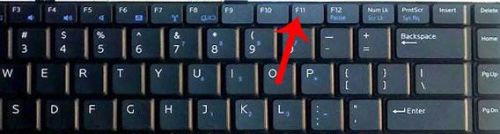
2.按Esc退出全屏模式
在某些应用程序中,Esc键将帮助我们摆脱全屏模式。此外,Esc键用于退出计算机上运行的所有程序。
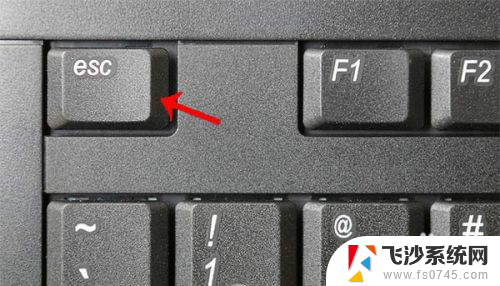
3.按X退出全屏模式
如果您无法按F11键,或者键盘无法正常工作。只需按屏幕顶部显示的X图标即可。我们将鼠标悬停在计算机屏幕顶部,将显示X图标以退出全屏模式,如下所示。
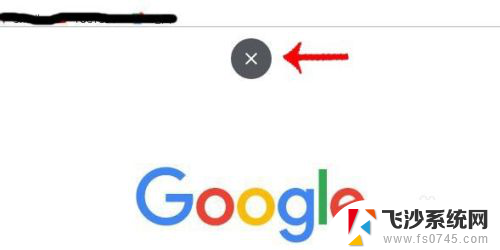
4.360浏览器网页缩放 版本10.0
点击浏览器界面右下角“100%”。根据需要调整。
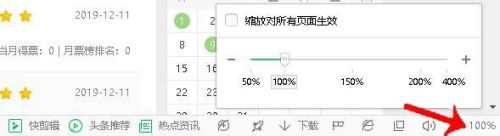
5.网页缩放:
谷歌浏览器 版本78
点击浏览器右上角三个点,选择“缩放”点击“+”“-”号调整大小。
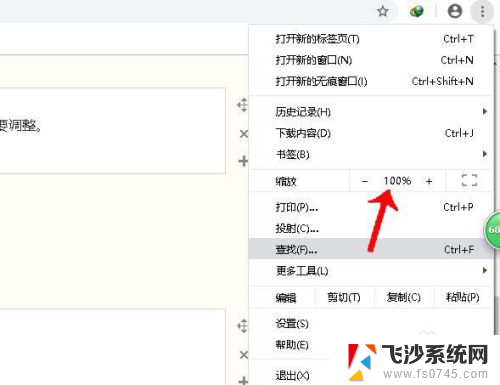
6.网页缩放:Win10系统浏览器Microsoft Edge
与谷歌浏览器操作方法相同。点击浏览器右上角三个点,选择“缩放”点击“+”“-”号调整大小。
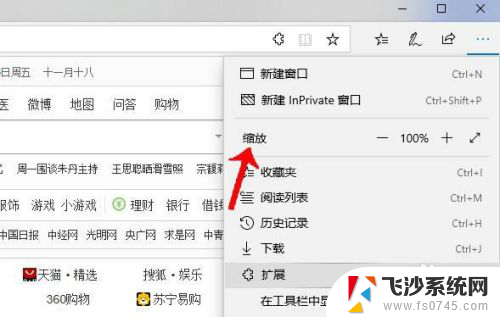
7.网页缩放:Internet Explorer浏览器,版本10.0
点击界面右上角齿轮(设置)图标,鼠标悬在“缩放”上。在左侧出现的百分比列表里,选择缩放大小。
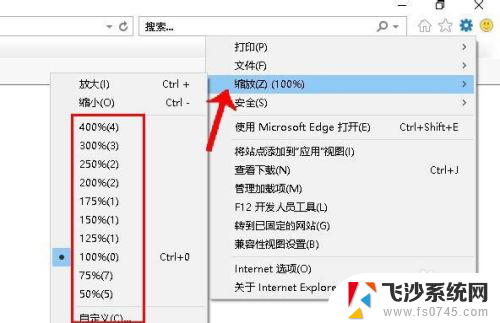
以上就是如何退出笔记本电脑的全屏模式的全部内容,如果有任何疑问,请按照小编的方法进行操作,希望对大家有所帮助。
笔记本电脑全屏怎么退出 如何在Windows上退出全屏模式和调整网页缩放相关教程
-
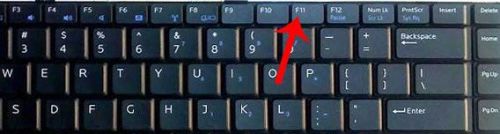 windows如何退出全屏 Windows上如何退出全屏模式
windows如何退出全屏 Windows上如何退出全屏模式2023-11-20
-
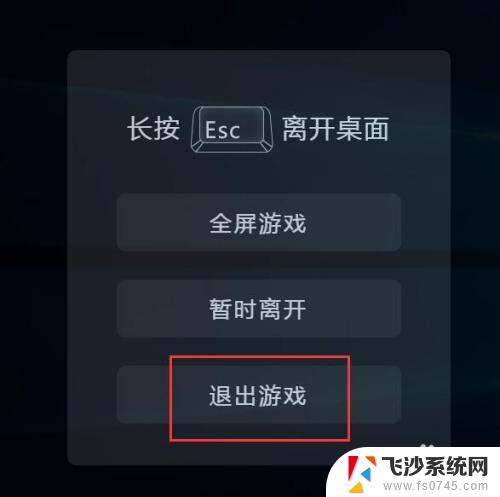 电脑全屏游戏怎么退出 电脑游戏全屏模式怎么退出
电脑全屏游戏怎么退出 电脑游戏全屏模式怎么退出2024-08-07
-
 电脑按什么退出全屏 电脑全屏模式退出方法
电脑按什么退出全屏 电脑全屏模式退出方法2023-12-09
-
 电脑游戏界面怎么退出全屏 电脑全屏模式退出方法
电脑游戏界面怎么退出全屏 电脑全屏模式退出方法2024-01-28
- 电脑玩游戏全屏了怎么退出来模拟器 网易mumu全屏模式如何退出
- 电脑怎样退出全屏模式快捷键 Windows浏览器退出全屏模式
- 怎么关闭全屏模式 电脑全屏模式退出
- 电脑如何关闭全屏显示 电脑退出全屏模式方法
- 电脑退出全屏快捷键ctrl加什么 电脑如何退出全屏模式
- 我的电脑全屏了怎么退出 电脑全屏退出方法
- 电脑上怎么卸载360安全卫士 360安全卫士怎么卸载不干净
- 怎么给平板刷系统 平板电脑刷机教程视频
- 寻找打印机ip的地址 怎样找到打印机的IP地址
- 为啥微信没有声音提示 微信视频播放没有声音原因
- 电脑怎么取消自动打开软件 如何取消开机自动启动的软件程序
- 笔记本怎样设置电池低于多少再充电 笔记本电脑如何设置95%充电
电脑教程推荐
- 1 寻找打印机ip的地址 怎样找到打印机的IP地址
- 2 如何屏蔽edge浏览器 Windows 10 如何禁用Microsoft Edge
- 3 如何调整微信声音大小 怎样调节微信提示音大小
- 4 怎样让笔记本风扇声音变小 如何减少笔记本风扇的噪音
- 5 word中的箭头符号怎么打 在Word中怎么输入箭头图标
- 6 笔记本电脑调节亮度不起作用了怎么回事? 笔记本电脑键盘亮度调节键失灵
- 7 笔记本关掉触摸板快捷键 笔记本触摸板关闭方法
- 8 word文档选项打勾方框怎么添加 Word中怎样插入一个可勾选的方框
- 9 宽带已经连接上但是无法上网 电脑显示网络连接成功但无法上网怎么解决
- 10 iphone怎么用数据线传输文件到电脑 iPhone 数据线 如何传输文件